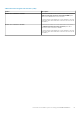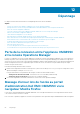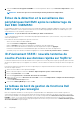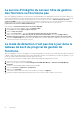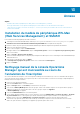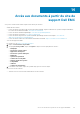Install Guide
Pour renseigner le Tableau de bord de gestion de fonctions Dell EMC :
1. Dans la console Operations Manager, cliquez sur Réalisation Web.
2. Dans Création, développez Objets Progiciel de gestion.
3. Cliquez sur Détection d’objet.
4. Dans le champ Rechercher : , recherchez Découverte de l’hôte de gestion des fonctions Dell.
5. Cliquez avec le bouton droit sur Découverte de l'hôte de gestion des fonctions Dell et sélectionnez Remplacements >
Remplacer la découverte d'objets > Pour tous les objets de classe : Découverte de l'hôte de gestion des fonctions Dell.
6. Pour exécuter les activités de gestion de fonctions, sélectionnez FmpHostFqdn, puis définissez la valeur de remplacement sur le nom
de domaine complet (FQDN) du serveur de gestion.
Échec de tâche de Tableau de bord de gestion de
fonctions
L’exécution d’une tâche de mise à niveau dans le Tableau de bord de gestion de fonctions peut entraîner une perte de données. Par
exemple, s’il y a des dépendances ou des associations qui s’appliquent à la fonction de surveillance à modifier, la tâche de mise à niveau
échoue en affichant le message approprié.
PRÉCAUTION : Le remplacement des paramètres de tâches peut provoquer une perte de données du pack de gestion ou
de données d’exploitation.
1. Lancez la console Operations Manager, puis cliquez sur Surveillance.
2. Dans le volet Surveillance, naviguez jusqu’à Dell > Tableau de bord de gestion de fonctions.
Le volet Tableau de bord de gestion de fonctions affiche la liste des progiciels de gestion présents dans Operations Manager et la
version du progiciel de gestion vers laquelle vous pouvez effectuer une mise à niveau.
3. Sélectionnez la fonction de surveillance.
4. Sous Tâches, développez Tâches de la fonction de surveillance Dell.
5. Cliquez sur la mise à niveau de la tâche de surveillance souhaitée.
Par exemple, pour mettre à niveau la fonction Surveillance de châssis, cliquez sur Mettre à niveau la fonction de surveillance de
châssis sous Tâches de la fonction de surveillance Dell.
6. Sur l’écran Éxécuter une tâche — Mettre à niveau la fonction de surveillance, cliquez sur Remplacer.
Les Paramètres de tâche de remplacement s’affichent.
7. Dans le menu déroulant de la colonne Nouvelle valeur, modifiez la valeur du champ Résoudre les avertissements/erreurs
automatiquement à Vrai.
8. Cliquez sur Remplacer.
9. Cliquez sur Exécuter pour exécuter la tâche.
Alertes de gestion des fonctions
Tableau 29. Alertes de gestion des fonctions
Texte de l’alerte État de l’alerte Cause Résolution
Dell FMP : l'utilitaire Dell
Device Helper n'est pas
présent ou il est incompatible
avec le progiciel de gestion
de la surveillance des
serveurs et des stations de
travail en rack Dell (sous
licence).
Critique
La version requise de l'utilitaire
Dell Device Helper Utility est
introuvable ou Dell Device Helper
Utility est corrompu.
Une version supérieure à la
version requise de Dell Device
Helper Utility a été trouvée.
Une version inférieure à la version
requise de Dell Device Helper
Utility a été trouvée.
Exécutez le programme
d'installation de Dell EMC Server
Management Pack Suite
version 7.1 sur le serveur de
gestion.
Utilisez l'option Réparer dans le
programme d'installation. Pour
plus d'informations, reportez-
vous à la section Utilisation de
l'option Réparer dans Dell EMC
Server Management Pack Suite
Dépannage 65